Windows 和 Mac 都带有内置的屏幕捕获工具,但是,它们可能无法满足您的需求,具体取决于其本机提供的功能。例如,这些内置的屏幕录制工具缺乏高级编辑选项,而且它们的共享功能也相当有限。
或者,第三方屏幕捕获工具(其中大多数可以免费下载)具有一系列用于编辑、注释和共享屏幕截图和录音的功能。如果您想尝试一下,我们整理了这份最佳第三方屏幕捕获工具列表。
从高级编辑和注释功能到多个共享选项,这些工具可以提供很多功能。因此,请继续阅读以详细了解每一项。
有关的:
- 在 Windows 10 上截取屏幕截图的最快方法
- Windows 和 macOS 的屏幕截图键盘快捷键
- 9款安卓屏幕录制应用
- 5 个适用于 Windows 的最佳屏幕录制应用程序
- 如何更改 macOS 屏幕截图文件格式
- 如何在屏幕截图中包含鼠标指针
- 10 个很棒的屏幕捕获浏览器扩展
雨云捕获
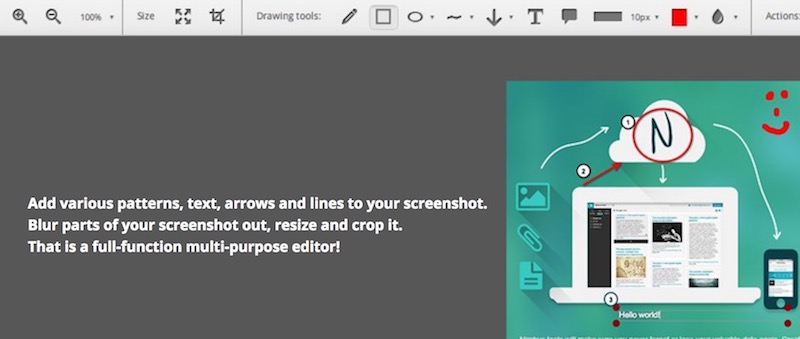
Nimbus Capture 允许您在其易于使用的编辑器中编辑屏幕截图。然后,您可以共享屏幕截图或将其在线保存到 Nimbus 或 Google Drive。它适用于主要浏览器,包括 Chrome、Firefox、Opera、macOS 和 Windows。
下载 Nimbus Capture 用于:
织布机
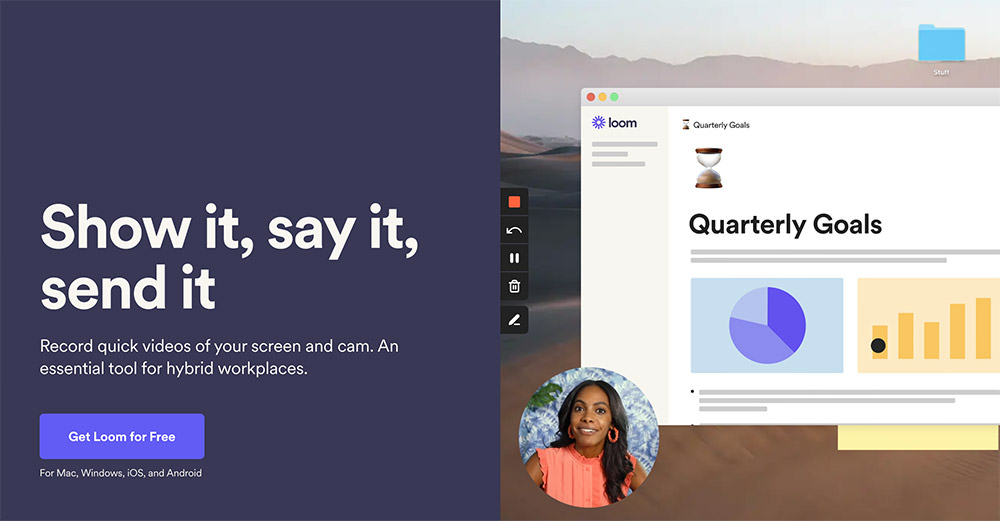
Nimbus Capture 允许您在其易于使用的编辑器中编辑屏幕截图。然后,您可以共享屏幕截图或将其在线保存到 Nimbus 或 Google Drive。它适用于主要浏览器,包括 Chrome、Firefox、Opera、macOS 和 Windows。
Loom 是一款直观、简单的应用程序,它是屏幕录制工具,适用于任何目的,尤其是混合工作环境。您可以使用它制作快速视频以进行即时共享或创建已删除的视频描述或教程。
Loom 可与 Chrome、Windows、macOS、iOS 和 Android 配合使用,并提供不同的查看和编辑选项。该工具的一些最常见的用例可以用于团队协调、销售和营销目的、设计演示、产品管理和产品支持等。
下载 Loom 用于:
分享X
ShareX 是一款适用于 Windows 的工具,允许捕获屏幕上的区域,并在以后使用颜色选择器、注释、突出显示和效果等对其进行自定义。此外,它还支持将最终图像共享到 Dropbox、Imgur 等在线服务。
下载 ShareX 用于:
绿射手
Greenshot 可以捕获屏幕或网页上的任何区域,并提供注释或突出显示镜头部分的选项。有趣的是,它提供了保存文件或将其上传到 Flickr 或 Picasa 的选项。但它只能在 Windows PC 上运行。
下载 Greenshot 用于:
单快照
适用于 macOS 和 Windows 的 Monosnap 允许您拍摄屏幕截图、在屏幕截图上绘图,并借助其放大镜以完美像素的方式裁剪它们。您还可以突出显示图像中的细节,最后保存它们或将它们上传到其在线存储。
下载 Monosnap 用于:
光射
Lightshot 支持只需单击两次即可捕获屏幕,然后使用其强大的编辑器对其进行编辑。此外,图像可以上传到其服务器,该服务器还会生成一个简短的可共享 URL。最后,Lightshot 支持多种操作系统和浏览器,例如 Windows、macOS、Chrome、Firefox、IE 和 Opera。
下载 Lightshot:
Screenpresso
Windows 版 Screenpresso 允许您借助 PrintScreen 键捕获照片,并使用其内置编辑器突出显示某个区域。图像可以自动保存在其图库中,也可以通过 Google Drive、Dropbox 等在线上传和共享。
下载 Screenpresso 用于:
屏幕转Gif
ScreenToGif 是一款适用于 Windows 的便携式开源应用程序,允许在三个位置记录内容,即屏幕、网络摄像头和自己的画板。它的编辑器提供了编辑图像的选项,您还可以将它们导出为 GIF 或视频。
下载 ScreenToGif:
小泰克
适用于 Windows 和 macOS 的 Tinytake 可以捕获图像和视频,并通过其可共享链接进一步允许您向它们添加评论并快速共享它们。您可以注释、使用网络摄像头捕捉,甚至在线存储照片。
下载 Tinytake 用于:
狗仔队!
狗仔队!for macOS 可以捕获整个网页,可以使用大小和文件名选项保存,并支持 PNG、JPEG、TIFF 和 PDF 等格式。
下载狗仔队!为了:
剪纸膏
Snipaste 通过颜色选择器和键盘快捷键提供直观的狙击体验。它允许将图像粘贴为浮动窗口,然后您可以对其进行注释和编辑。此外,截至撰写本文时,您可以在 Windows 和 macOS 上使用它。
下载 Snipaste 用于:
截图大师
Screenshot Captor 允许您向捕捉的图像添加形状(如箭头)和文本,并允许将它们上传到图像托管网站。此外,它还支持从网络摄像头录制视频等,但不幸的是,它仅适用于 Windows。
下载 creenshot Captor:
光幕
适用于 Windows 和 Linux 的 Lightscreen 主要在后台运行,可以使用一个或多个热键(例如 Greenshot 等)来调用。它允许您将照片上传到 Imgur,并允许在其图像查看器中预览图像。
下载光屏:
FastStone 屏幕截图
FastStone Screen Capture 是另一个适用于 Windows 的程序,可让您捕获和注释任何内容,包括窗口、菜单、对象等,并记录屏幕活动。您可以将捕获导出到其编辑器或剪贴板或通过电子邮件发送。此外,您还可以添加效果、水印等,并以支持的格式之一保存图像。
下载 FastStone 屏幕捕获:
泰克史密斯·斯纳吉特
Snagit 是适用于 Windows 和 macOS 的另一个工具,支持将屏幕捕获和编辑为图像和视频。您可以将视觉效果添加到屏幕录制中并另存为 GIF。有趣的是,您还可以从捕获中提取文本以在其他地方使用。
下载 TechSmith Snagit 用于:
LICE帽
LICEcap 可让您在 Windows 和 macOS 上记录屏幕活动并将其保存为 GIF。您还可以暂停和重新开始录制,甚至可以插入文本。此外,它还提供热键来快速捕获和记录屏幕。
下载 LICEcap 用于:
推
puush 可让您在 Windows、macOS 和 iOS 平台上捕获和共享屏幕截图。它提供键盘快捷键和拖放手势来支持快速捕获。此外,图像会直接上传,为您提供可共享的 URL。
下载推送:
SnapNDrag
SnapNDrag 是一款简单且超级简单的屏幕截图工具,只需单击一下即可截取屏幕截图。您可以通过窗口、选择来捕获屏幕截图,甚至可以对屏幕截图进行计时。
除了捕获屏幕截图之外,该工具还允许您对其进行注释(不会丢失原始屏幕截图),之后您可以将其共享到电子邮件或社交媒体或将其保存在有组织的文件夹中。
下载 SnapNDrag 用于:
精项目
Jing是Techsmith的一个项目,具有实例图像和视频捕获的能力。除此之外,您还可以在图像上画草图并在线分享。从功能的角度来看,免费工具绝对是一种便宜。
下载 Jing 项目:
云应用
CloudApp 是一款多功能工具,可通过一个来源实现屏幕录制、屏幕截图和 GIF 制作。它有一个直观的界面,每个功能都有许多有用的功能。
您可以对屏幕截图和 GIF 进行注释,并添加可点击且可自定义的号召性用语按钮。同样,屏幕录制功能可让您录制网络摄像头。创建的屏幕截图或屏幕截图可以根据您的要求轻松共享或保存。
下载 CloudApp 用于:
神枪手
Sharpshooter for macOS 是一款简单的屏幕截图工具,可让您以多种文件格式保存捕获的内容。此外,拍摄的照片可以在其他应用程序中快速打开。
